So drehen Sie ein Bild in Google Slides
Manchmal wird ein Bild, das Sie haben, entweder eines, das Sie mit einer Kamera aufgenommen haben, oder eines, das Sie woanders gefunden haben, nicht richtig gedreht. Dies können Sie in Bildbearbeitungsprogrammen beheben. Die Verwendung einer zusätzlichen Anwendung kann jedoch etwas mühsam sein, und Sie suchen möglicherweise nach einer einfacheren Möglichkeit, diese Art von Änderung an den Bildern vorzunehmen, in denen Sie sie verwenden Ihre Google Slides-Präsentation.
Glücklicherweise verfügt Google Slides über eine Handvoll oder Bildbearbeitungsfunktionen, einschließlich einer Option, mit der Sie Ihre Bilder ein wenig drehen können. Unser Tutorial unten zeigt Ihnen, wie Sie ein Bild auswählen und drehen, damit Sie das Bild in die für Ihr Projekt erforderliche Ausrichtung bringen können.
So drehen Sie Bilder in einer Google Slides-Präsentation
Die Schritte in diesem Artikel wurden in Google Chrome ausgeführt, funktionieren jedoch auch in anderen Webbrowsern wie Firefox, Edge oder Internet Explorer. In diesem Handbuch wird davon ausgegangen, dass Sie Ihr Bild bereits zur Präsentation hinzugefügt haben.
Schritt 1: Melden Sie sich unter https://drive.google.com/drive/my-drive bei Google Drive an und doppelklicken Sie auf die Foliendatei mit dem Bild, das Sie drehen möchten.
Schritt 2: Klicken Sie auf das Bild, um es auszuwählen.

Schritt 3: Wählen Sie oben im Fenster die Registerkarte Anordnen .
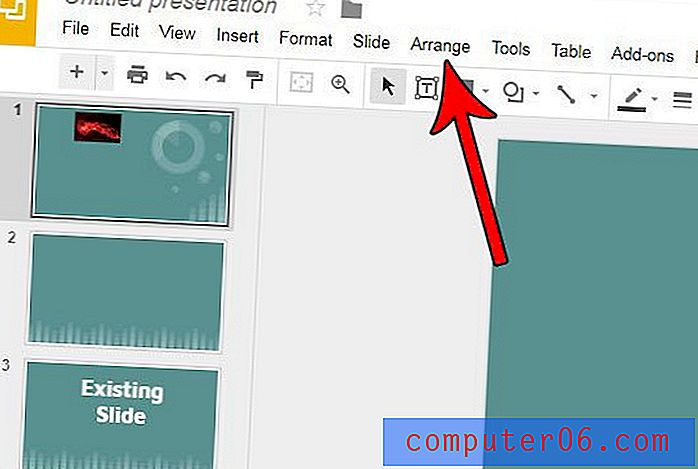
Schritt 4: Wählen Sie die Option Drehen und dann den Betrag und die Richtung, in die Sie das Bild drehen möchten.
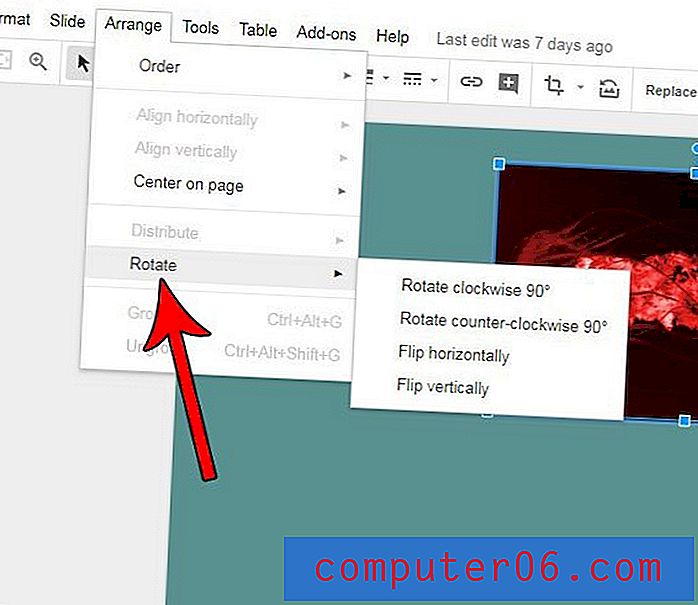
Muss Ihr Bild ein wenig bearbeitet werden, bevor es Ihrem Publikum gezeigt werden kann? Finden Sie heraus, wie Sie ein Bild in Google Slides zuschneiden und die Teile des Bildes entfernen, die für Ihre Präsentation nicht benötigt werden.



